 Sie können die Applikation-Funktion benutzen, um alle der Stiche zu produzieren, die Sie für Applikationsobjekte benötigen. Es können bis zu vier Stichlagen für jedes Applikationsobjekt geschaffen werden – Positionierlinien, Schnittlinien, Heftstiche und Deckstiche. Beim Aufnähen einer Applikation hält die Maschine nach jeder ausgeführten Stichlage an. Applikation ermöglicht Ihnen zudem das Voreinstellen einer Rahmen-aus-Bewegung, die den Rahmen von der Nadel wegbewegt und somit das Platzieren und Bescheiden von Applikationsformen erleichtert.
Sie können die Applikation-Funktion benutzen, um alle der Stiche zu produzieren, die Sie für Applikationsobjekte benötigen. Es können bis zu vier Stichlagen für jedes Applikationsobjekt geschaffen werden – Positionierlinien, Schnittlinien, Heftstiche und Deckstiche. Beim Aufnähen einer Applikation hält die Maschine nach jeder ausgeführten Stichlage an. Applikation ermöglicht Ihnen zudem das Voreinstellen einer Rahmen-aus-Bewegung, die den Rahmen von der Nadel wegbewegt und somit das Platzieren und Bescheiden von Applikationsformen erleichtert.
1Klicken Sie auf das Applikation-Symbol und digitalisieren Sie den Rand der Form. Folgen Sie den Anweisungen. Falls Ihnen ein Fehler unterlaufen sollte, dann müssen Sie lediglich Rücktaste drücken, um den letzten Referenzpunkt zu löschen.
Tipp: Wenn Sie nur ein Applikationsobjekt mit einer einfachen Umrandung erstellen müssen, bevorzugen Sie unter Umständen die Benutzung des Applikation ohne Löcher-Werkzeugs.
2Drücken Sie auf Eingabe, um die Form abzuschließen. Zu diesem Zeitpunkt können Sie ein weiteres Applikationsobjekt erstellen.
3Drücken Sie Eingabe nochmals.
4Klicken Sie auf die Kontur, um die Start- und Endpunkte der Stiche festzulegen, oder drücken Sie auf Eingabe, um die Standardvorgaben anzunehmen.
5Falls Sie dazu aufgefordert werden, müssen Sie die Rahmen-aus-Position markieren oder auf Eingabe drücken, um die Standardvorgabe anzunehmen.
Rahmen aus-Befehle werden als Stopp-Funktion beziehungsweise als Farbwechsel angegeben. Sie können nach einer Positionierlinie und/oder einem Heftstich eingestellt werden.
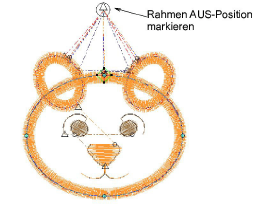
6Drücken Sie auf Eingabe. Je nach den aktuellen Einstellungen werden bis zu vier Lagen Stickung – Positionierlinie, Schnittlinie, Heftstich und Deckstich – generiert.
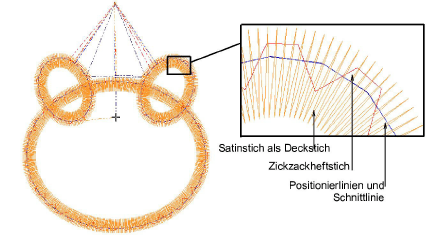
7Doppelklicken Sie das Applikationsobjekt, um dessen Einstellungen zu überprüfen.
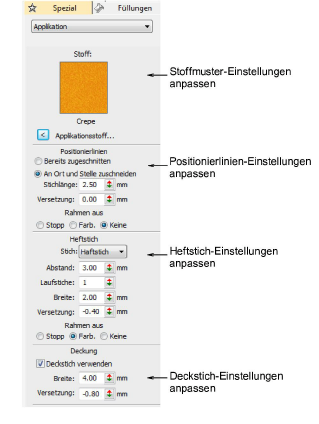
8Einstellungen nach Bedarf anpassen:
Stoffprobe: Lesen Sie hierzu Das Hinzufügen von Stoffproben zu einer Applikation für Einzelheiten.
Positionierlinien: Lesen Sie hierzu Positionierlinien-Einstellungen anpassen für Einzelheiten.
Heftstich: Lesen Sie hierzu Heftstich-Einstellungen anpassen für Einzelheiten.
Deckstich: Lesen Sie hierzu Deckstich-Einstellungen anpassen für Einzelheiten.
9Wenden Sie auf Raffinierte Ecken auf Applikationsobjekte an.
10Führen Sie auf Wunsch Stich-Player aus oder benutzen Sie die Durchlaufen-Werkzeuge, um die Ausstickreihenfolge der Applikation zu überprüfen.